word怎么设计封面的两种方法
发布时间:2016-12-19 18:27
相关话题
给word自定义一张图片封面,风格更自由,可以选择自己喜欢的,更能选择符合文档主题的图片。那么下面就由小编给大家分享下word设计封面的技巧,希望能帮助到您。
word设计封面方法一:
步骤一:首先必须安装Word2013
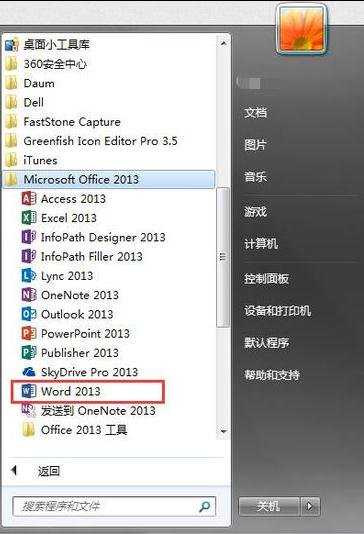
步骤二:打开Word,新建空白文档。 插入→ 封面,随意选择一个封面。
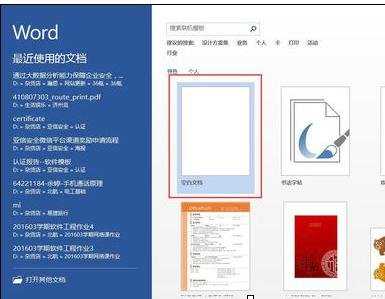
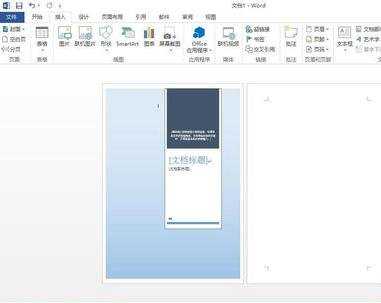
步骤三:删除封面当中的内容,插入→ 图片,选择需要插入的图片,插入

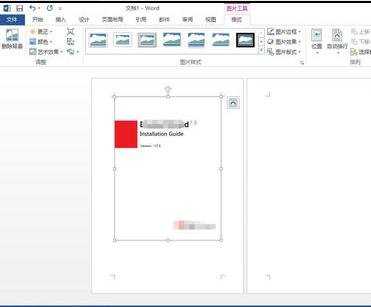
步骤四:对着插入的图片右键,选择 自动换行 → 存于文字下方。
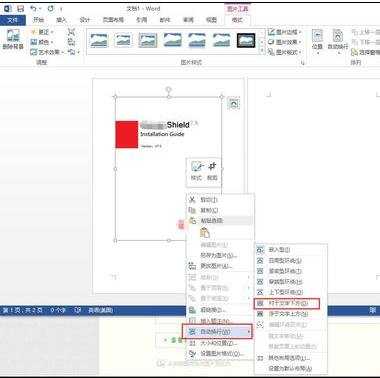
步骤五:选中图片,将鼠标置于图片的对角线位置,当鼠标变为双箭头,按住Shift调整图片到覆盖页面大小。
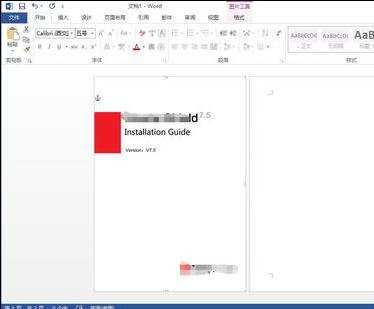
步骤六:
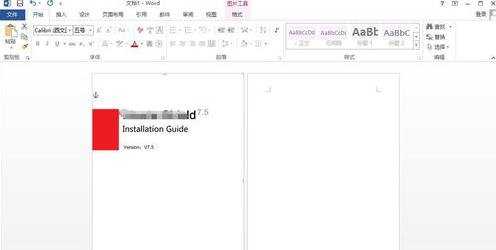
word设计封面方法二:
步骤一:首先打开一个空白的word文档,点击最上方菜单栏中左侧的插入。
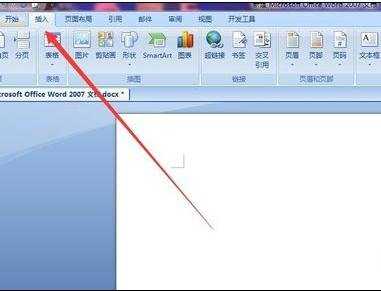
步骤二:在菜单栏下方的最左侧点击封面下拉菜单。
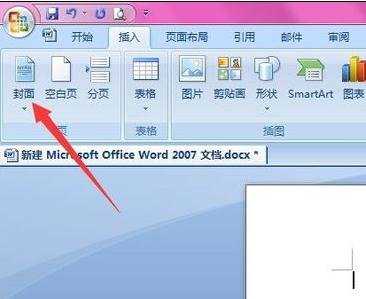
步骤三:这时出现了很多系统默认的封面,选择一个自己喜欢的,直接点击就可以了。
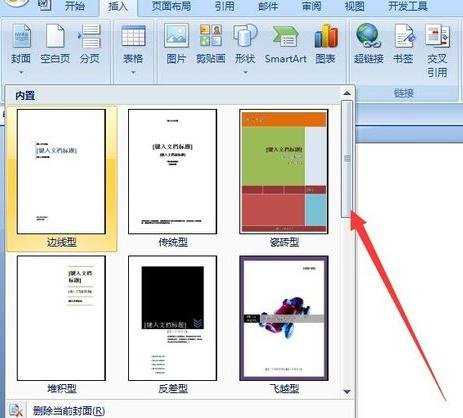
步骤四:这时我选择了传统型,这个是我缩放百分之五十的效果,方便大家观看。
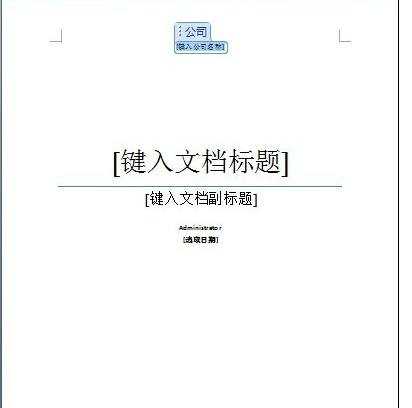
步骤五:我们可以在封面上输入公司名称,文档标题、副标题、日期等信息。
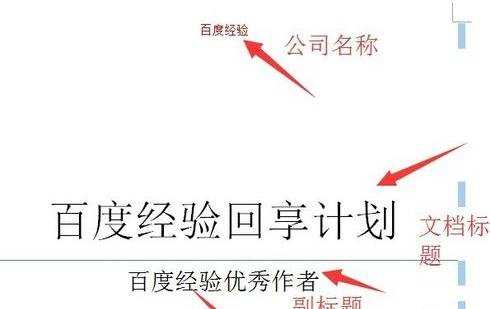
步骤六:这就是设置好的封面。
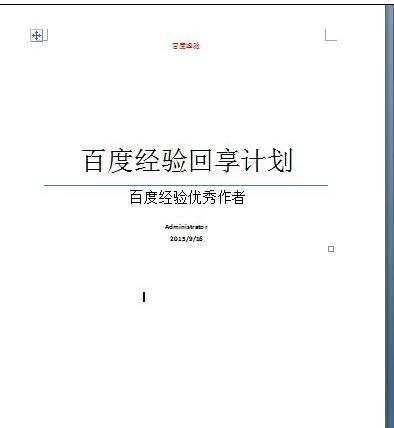

word怎么设计封面的两种方法的评论条评论